Windows上Angular安装指南:CLI、Node.js及构建工具
在Windows上安装Angular需要通过Angular CLI、Node.js及构建工具。本文详细介绍了如何在Windows系统中安装和使用Angular CLI来创建Angular项目。Angular CLI是用于初始化和管理Angular项目的官方工具,能够简化复杂的配置和构建过程。安装过程中需要先安装Node.js和npm,之后通过npm命令安装Angular CLI。文章还提供了如何使用Angular CLI创建新项目、生成组件以及启动本地开发服务器的详细步骤和命令,适用于初学者和有经验的开发者。
在 Windows 上安装 Angular:Angular CLI、Node.js 和构建工具指南
本文翻译自How to Install Angular on Windows: A Guide to Angular CLI, Node.js, and Build Tools,作者为Ahmed Bouchefra
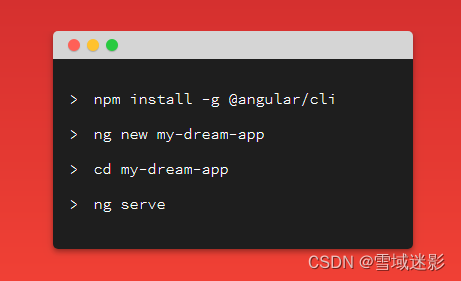 在本教程中,我们将学习如何在 Windows 中安装 Angular CLI 并使用它来创建 Angular 项目。
在本教程中,我们将学习如何在 Windows 中安装 Angular CLI 并使用它来创建 Angular 项目。
什么是 Angular CLI?Angular CLI 是用于初始化和使用 Angular 项目的官方工具。它可以帮助您避免复杂配置和构建工具(如 TypeScript、Webpack 等)的麻烦。
安装 Angular CLI 后,您需要运行一个命令来生成一个项目,并运行另一个命令来使用本地开发服务器来运行您的应用程序。
与当今大多数现代前端工具一样,Angular CLI 构建在 Node.js 之上。
Node.js 是一种服务器技术,允许您在服务器上运行 JavaScript 并构建服务器端 Web 应用程序。然而,Angular 是一种前端技术,因此即使您需要在开发计算机上安装 Node.js,它也仅用于运行 CLI。
一旦构建了用于生产的应用程序,您将不需要 Node.js,因为最终的捆绑包只是静态 HTML、CSS 和 JavaScript,可以由任何服务器或 CDN 提供服务。
尽管如此,如果您正在使用 Angular 构建全栈 Web 应用程序,并且您喜欢使用 JavaScript 作为前端和后端,则可能需要 Node.js 来创建后端部分。
查看 MEAN 堆栈——它是一个包含 MongoDB、Express(构建在 Node.js 之上的 Web 服务器和 REST API 框架)和 Angular 的架构。如果您想要逐步入门教程,可以阅读本文。
在本例中,Node.js 用于构建应用程序的后端部分,并且可以替换为您想要的任何服务器端技术,例如 PHP、Ruby 或 Python。但 Angular 不依赖 Node.js,除了它的 CLI 工具和从 npm 安装包。
NPM 代表 Node 包管理器。它是托管 Node 包的注册表。近年来,它还被用来发布前端包和库,如 Angular、React、Vue.js 甚至 Bootstrap。
注意:您可以免费下载我们的《Angular 8 书:使用 Angular 8 构建您的第一个 Web 应用程序》。
在 Windows 上安装 Angular CLI首先,您需要在开发计算机上安装 Node 和 npm。有很多方法可以做到这一点,例如:
使用 NVM(Node 版本管理器)在系统中安装和使用多个版本的 Node,使用对应的操作系统的官方包管理器从官方网站安装它。让我们保持简单并使用官方网站。只需访问下载页面并获取 Windows 的二进制文件,然后按照安装向导操作即可。您可以通过在命令提示符中运行以下命令来确保系统上安装了 Node,该命令应显示已安装的 Node 版本:
$ node -v
接下来,运行以下命令来安装 Angular CLI:
$ npm install @angular/cli
命令成功完成后,您应该已经安装了 Angular CLI。
Angular CLI 快速指南安装 Angular CLI 后,您可以运行许多命令。让我们首先检查已安装的 CLI 的版本:
$ ng version
如下图所示:
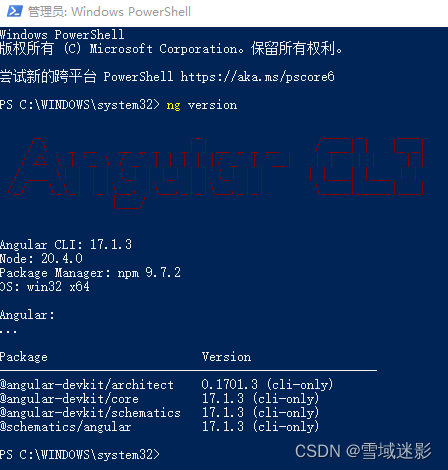 ng version您可能需要运行的第二个命令是 help 命令,用于获取完整的使用帮助:
ng version您可能需要运行的第二个命令是 help 命令,用于获取完整的使用帮助:
$ ng help
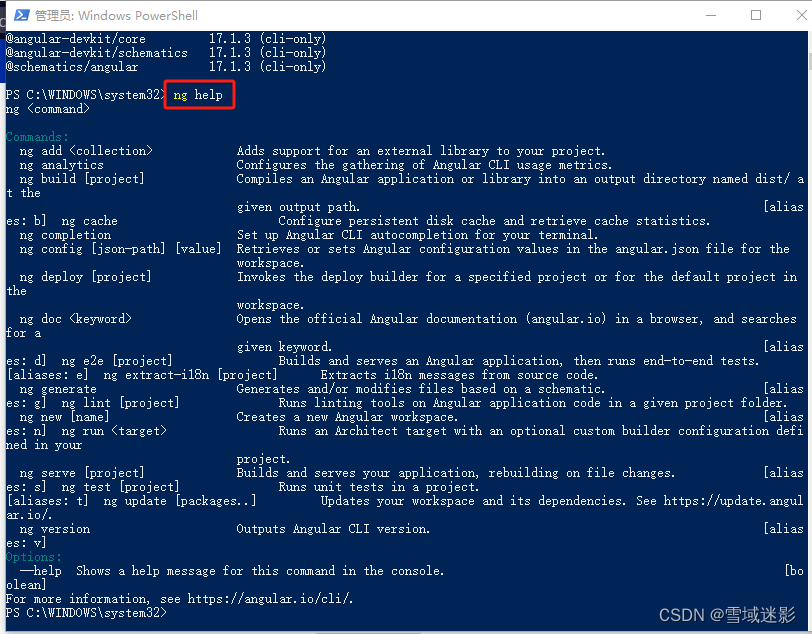 ng help CLI 提供以下命令:
ng help CLI 提供以下命令: add: 向您的项目添加对外部库的支持。 build (b): 将 Angular 应用程序编译到给定输出路径上名为 dist/ 的输出目录中。必须从工作空间目录中执行。 config: 检索或设置 Angular 配置值。
doc (d): 在浏览器中打开 Angular 官方文档 (angular.io),并搜索给定的关键字。
e2e (e): 构建并提供 Angular 应用程序,然后使用 Protractor 运行端到端测试。
generate (g): 根据原理图生成和/或修改文件。
help: 列出可用命令及其简短描述。
lint (l): 在给定项目文件夹中的 Angular 应用程序代码上运行 linting 工具。
new (n): 创建一个新的工作区和一个初始的 Angular 应用程序。
run: 运行项目中定义的自定义目标。
serve (s): 构建并服务您的应用程序,根据文件更改进行重建。
test (t): 在项目中运行单元测试。
update: 更新您的应用程序及其依赖项。请参阅https://update.angular.io/
version (v): 输出 Angular CLI 版本。
xi18n: 从源代码中提取 i18n 消息。
生成项目您可以使用 Angular CLI 通过在命令行界面中运行以下命令来快速生成 Angular 项目:
$ ng new frontend
注意:frontend是项目的名称。当然,您可以为您的项目选择任何有效的名称。由于我们将创建一个全栈应用程序,因此我使用 frontend 作为前端应用程序的名称。
如前所述,CLI 会询问您是否要添加 Angular 路由?,您可以通过输入 y(是)或 n(否)来回答,这是默认选项。它还会询问您要使用的样式表格式(例如 CSS)。选择您的选项并按 Enter 键继续。
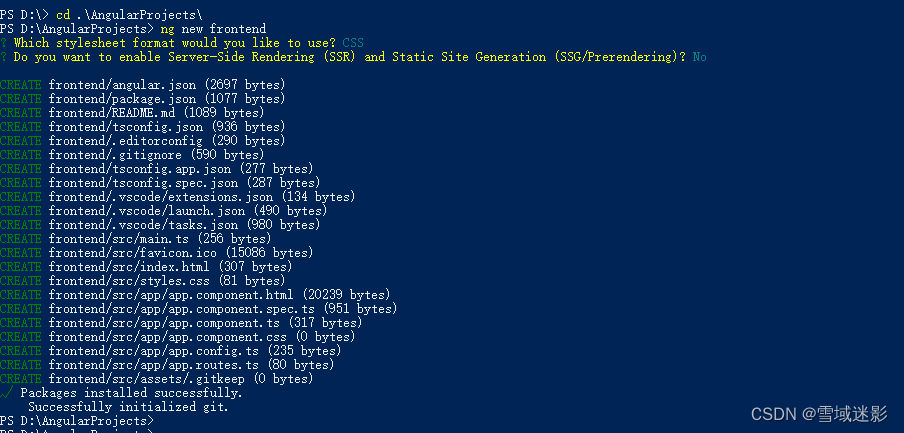 ng new frontend
ng new frontend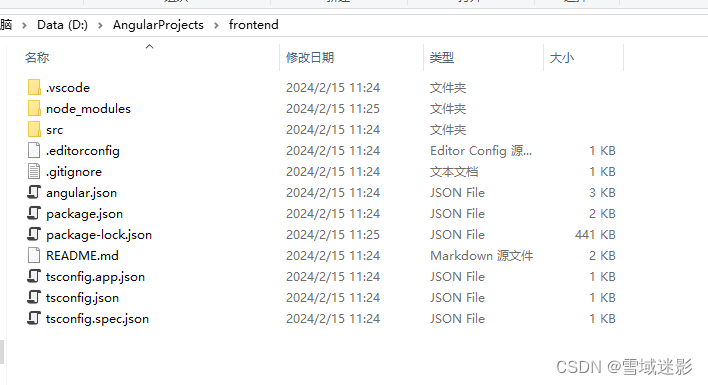 frontend Angular 1目录结构之后,您将使用目录结构和一堆配置和代码文件创建项目。它将主要采用 TypeScript 和 JSON 格式。我们看看各个文件的作用:
frontend Angular 1目录结构之后,您将使用目录结构和一堆配置和代码文件创建项目。它将主要采用 TypeScript 和 JSON 格式。我们看看各个文件的作用:
/e2e/:包含网站的端到端(模拟用户行为)测试/node_modules/:使用 npm install 将所有第三方库安装到此文件夹/src/:包含应用程序的源代码。大部分工作将在这里完成/app/:包含模块和组件/assets/:包含图像、图标和样式等静态资源/environments/:包含环境(生产和开发)特定的配置文件browserslist:autoprefixer 需要 CSS 支持favicon.ico:网站图标index.html:主要的 HTML 文件karma.conf.js:Karma(测试工具)的配置文件main.ts:AppModule 引导的主启动文件polyfills.ts:Angular 所需的 polyfillstyles.css:项目的全局样式表文件test.ts:这是 Karma 的配置文件tsconfig.*.json:TypeScript 的配置文件angular.json:包含 CLI 的配置package.json:包含项目的基本信息(名称、描述和依赖项)README.md:包含项目描述的 markdown 文件tsconfig.json:TypeScript 的配置文件tslint.json:TSlint(静态分析工具)的配置文件为您的项目服务Angular CLI 提供了一个完整的工具链,用于在本地计算机上开发前端应用程序。因此,您不需要安装本地服务器来为您的项目提供服务 —您可以简单地从终端使用 ng serve 命令在本地为您的项目提供服务。
首先导航到项目的文件夹中并运行以下命令:
$ cd frontend $ ng serve
您现在可以导航到 http://localhost:4200/ 地址来开始使用您的前端应用程序。如果您更改任何源文件,该页面将自动实时重新加载。 运行结果如下图所示:
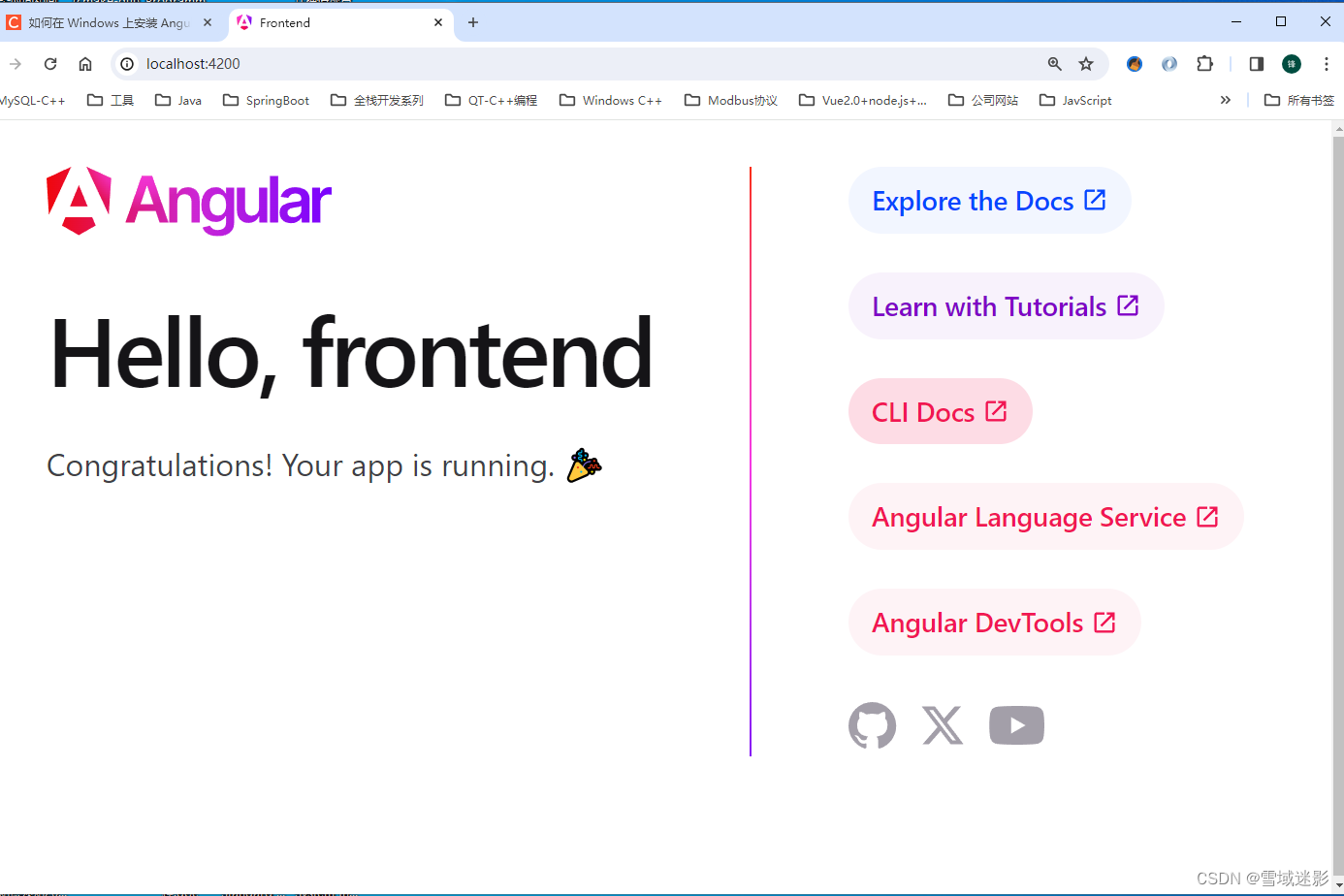 ng serve运行结果生成Angular构件Angular CLI 提供了
ng serve运行结果生成Angular构件Angular CLI 提供了 ng generate 命令,可帮助开发人员生成基本的 Angular 构件,例如模块、组件、指令、管道和服务:
$ ng generate component my-component
my-component 是组件的名称。 Angular CLI 将自动在 src/app.module.ts 文件中添加对组件、指令和管道的引用。
如果您想将组件、指令或管道添加到另一个模块 (主应用程序模块 app.module.ts 除外),您只需在组件名称前加上模块名称和斜杠 即可:
$ ng g component my-module/my-component
my-module 是现有模块的名称。
结论在本教程中,我们了解了如何在 Windows 计算机上安装 Angular CLI,并使用它从头开始初始化一个新的 Angular 项目。
我们还看到了您可以在整个项目开发过程中使用的各种命令来生成 Angular 工件,例如模块、组件和服务。
查看我们的其他 Angular 教程。
您可以通过作者的个人网站、Twitter、LinkedIn 和 Github 联系或关注作者。
参考资料How to Install Angular on Windows: A Guide to Angular CLI, Node.js, and Build Tools
今天带大家了解了的相关知识,希望对你有所帮助;关于文章的技术知识我们会一点点深入介绍,欢迎大家关注golang学习网公众号,一起学习编程~
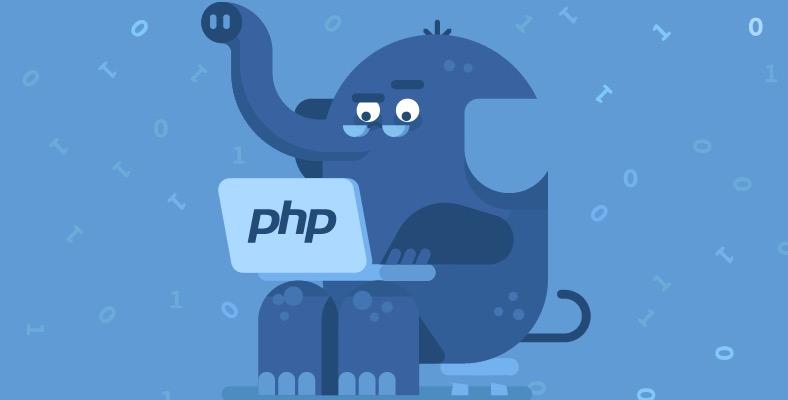 PHP数据导入的具体实现技巧
PHP数据导入的具体实现技巧
- 上一篇
- PHP数据导入的具体实现技巧
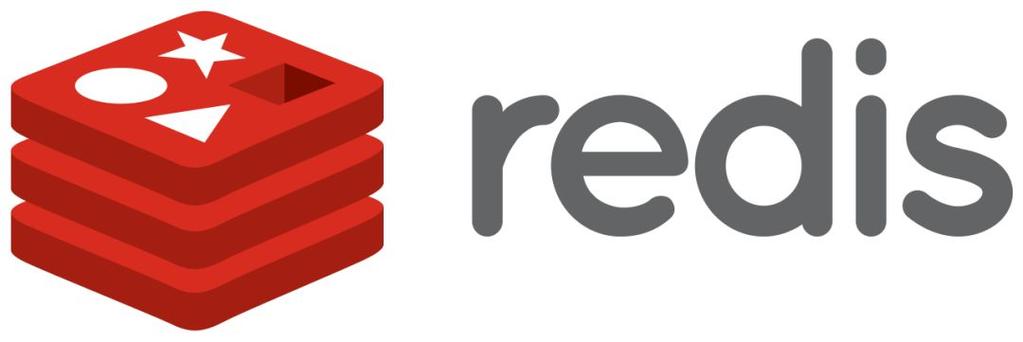
- 下一篇
- RedisCluster节点规划与部署实战指南
-

- 文章 · 软件教程 | 9秒前 |
- AD密码重置失败怎么解决
- 132浏览 收藏
-

- 文章 · 软件教程 | 6分钟前 |
- 汽水音乐网页版登录方法及入口
- 145浏览 收藏
-

- 文章 · 软件教程 | 8分钟前 |
- 职教云统一认证入口在哪
- 420浏览 收藏
-

- 文章 · 软件教程 | 11分钟前 |
- SIM卡识别故障解决方法汇总
- 452浏览 收藏
-

- 文章 · 软件教程 | 15分钟前 |
- 输入经纬度定位方法详解
- 227浏览 收藏
-

- 文章 · 软件教程 | 19分钟前 |
- 德邦快递会员怎么开通?
- 128浏览 收藏
-

- 前端进阶之JavaScript设计模式
- 设计模式是开发人员在软件开发过程中面临一般问题时的解决方案,代表了最佳的实践。本课程的主打内容包括JS常见设计模式以及具体应用场景,打造一站式知识长龙服务,适合有JS基础的同学学习。
- 543次学习
-

- GO语言核心编程课程
- 本课程采用真实案例,全面具体可落地,从理论到实践,一步一步将GO核心编程技术、编程思想、底层实现融会贯通,使学习者贴近时代脉搏,做IT互联网时代的弄潮儿。
- 516次学习
-

- 简单聊聊mysql8与网络通信
- 如有问题加微信:Le-studyg;在课程中,我们将首先介绍MySQL8的新特性,包括性能优化、安全增强、新数据类型等,帮助学生快速熟悉MySQL8的最新功能。接着,我们将深入解析MySQL的网络通信机制,包括协议、连接管理、数据传输等,让
- 500次学习
-

- JavaScript正则表达式基础与实战
- 在任何一门编程语言中,正则表达式,都是一项重要的知识,它提供了高效的字符串匹配与捕获机制,可以极大的简化程序设计。
- 487次学习
-

- 从零制作响应式网站—Grid布局
- 本系列教程将展示从零制作一个假想的网络科技公司官网,分为导航,轮播,关于我们,成功案例,服务流程,团队介绍,数据部分,公司动态,底部信息等内容区块。网站整体采用CSSGrid布局,支持响应式,有流畅过渡和展现动画。
- 485次学习
-

- ChatExcel酷表
- ChatExcel酷表是由北京大学团队打造的Excel聊天机器人,用自然语言操控表格,简化数据处理,告别繁琐操作,提升工作效率!适用于学生、上班族及政府人员。
- 3195次使用
-

- Any绘本
- 探索Any绘本(anypicturebook.com/zh),一款开源免费的AI绘本创作工具,基于Google Gemini与Flux AI模型,让您轻松创作个性化绘本。适用于家庭、教育、创作等多种场景,零门槛,高自由度,技术透明,本地可控。
- 3408次使用
-

- 可赞AI
- 可赞AI,AI驱动的办公可视化智能工具,助您轻松实现文本与可视化元素高效转化。无论是智能文档生成、多格式文本解析,还是一键生成专业图表、脑图、知识卡片,可赞AI都能让信息处理更清晰高效。覆盖数据汇报、会议纪要、内容营销等全场景,大幅提升办公效率,降低专业门槛,是您提升工作效率的得力助手。
- 3438次使用
-

- 星月写作
- 星月写作是国内首款聚焦中文网络小说创作的AI辅助工具,解决网文作者从构思到变现的全流程痛点。AI扫榜、专属模板、全链路适配,助力新人快速上手,资深作者效率倍增。
- 4546次使用
-

- MagicLight
- MagicLight.ai是全球首款叙事驱动型AI动画视频创作平台,专注于解决从故事想法到完整动画的全流程痛点。它通过自研AI模型,保障角色、风格、场景高度一致性,让零动画经验者也能高效产出专业级叙事内容。广泛适用于独立创作者、动画工作室、教育机构及企业营销,助您轻松实现创意落地与商业化。
- 3816次使用
-
- pe系统下载好如何重装的具体教程
- 2023-05-01 501浏览
-
- qq游戏大厅怎么开启蓝钻提醒功能-qq游戏大厅开启蓝钻提醒功能教程
- 2023-04-29 501浏览
-
- 吉吉影音怎样播放网络视频 吉吉影音播放网络视频的操作步骤
- 2023-04-09 501浏览
-
- 腾讯会议怎么使用电脑音频 腾讯会议播放电脑音频的方法
- 2023-04-04 501浏览
-
- PPT制作图片滚动效果的简单方法
- 2023-04-26 501浏览









